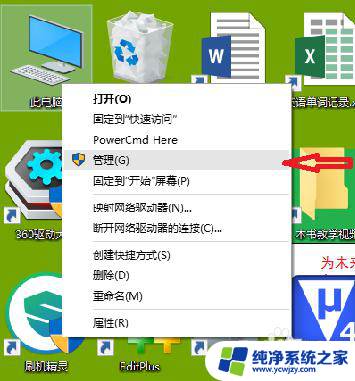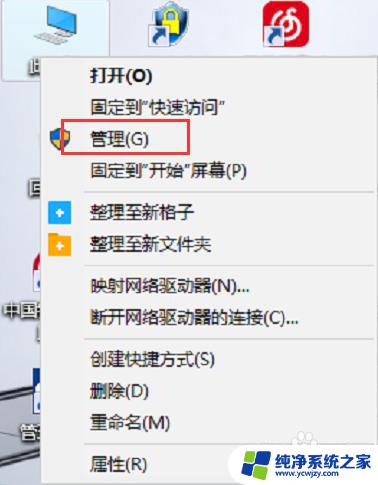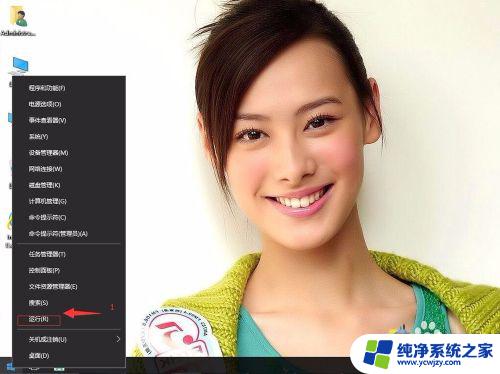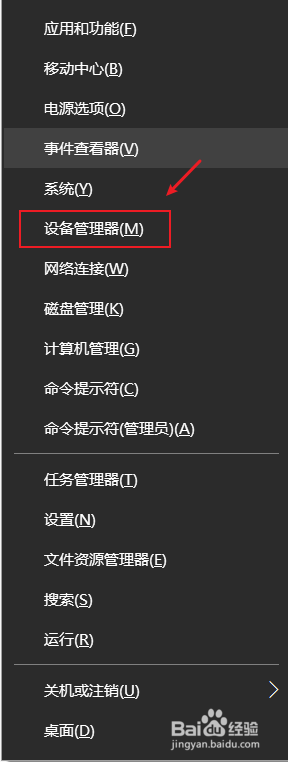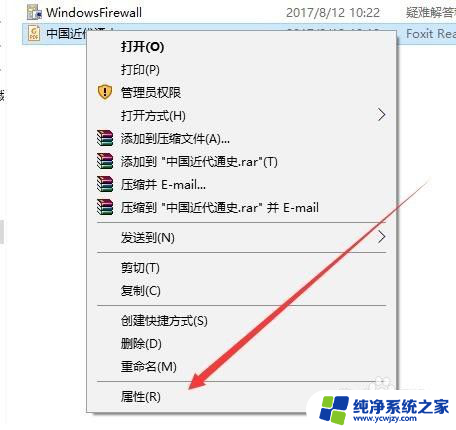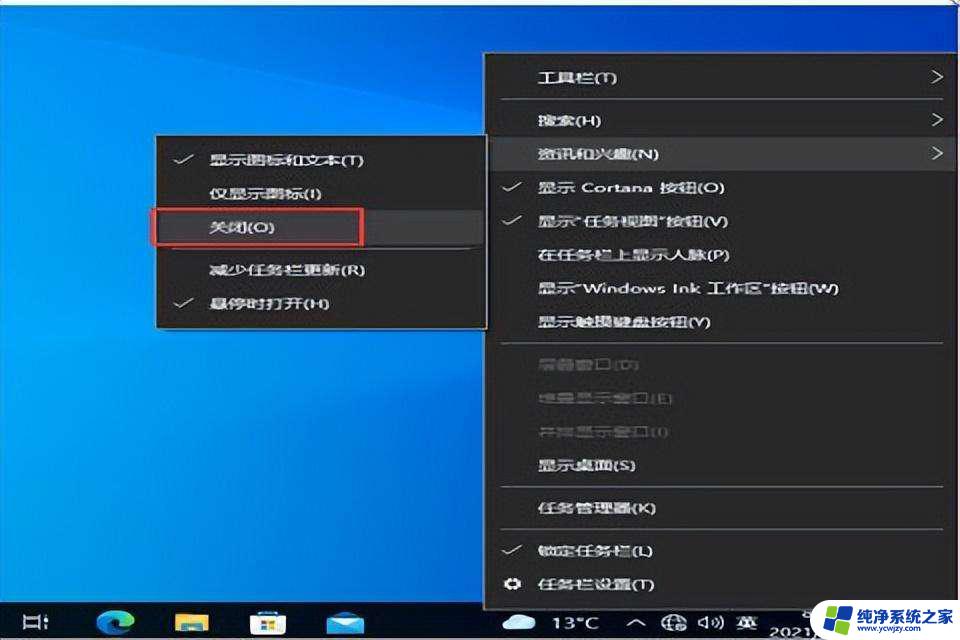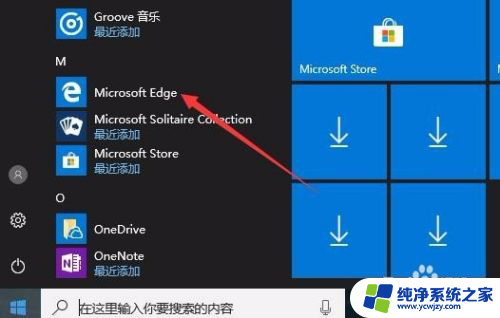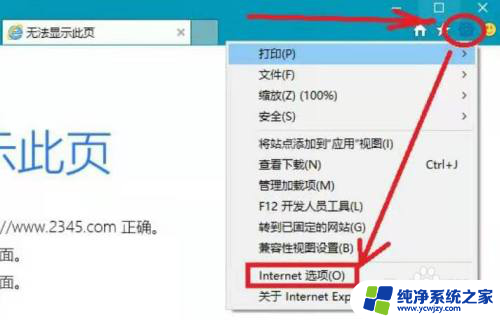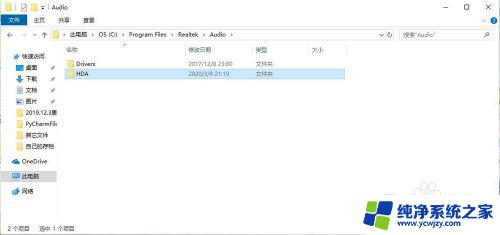win10 读卡器
Win10系统在使用读卡器时,有时会出现无法识别SD卡的情况,这种情况可能是由于驱动程序问题、设备故障或系统设置错误等原因引起的。当我们插入SD卡后,电脑不能识别SD卡,无法进行数据传输和读取,给我们的工作和生活带来了诸多不便。为了解决这个问题,我们可以尝试更新驱动程序、检查设备状态或调整系统设置等方式来修复Win10读卡器不识别SD卡的情况,让我们的电脑设备恢复正常使用。
方法如下:
1.首先检查读卡器驱动是否正常。。。。
右击我的电脑 选择管理。。。。
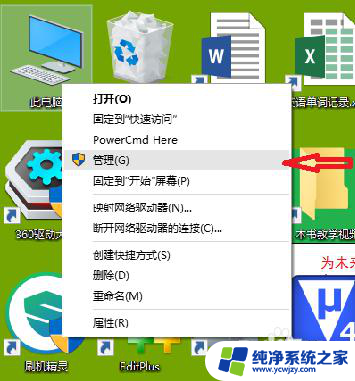
2.在弹出的窗口中选择设备管理器。。。。
当插入读卡器后如果出现如图中圈出的一些东西 说明这时正常的 只是缺少盘符。。。。
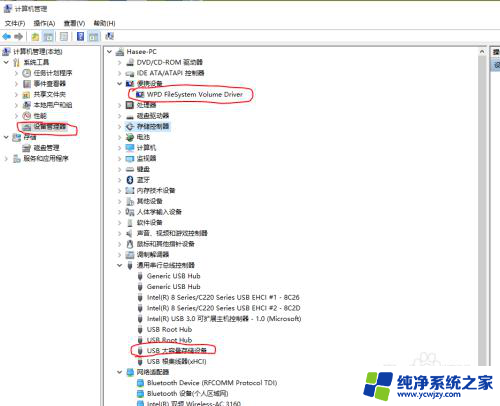
3.按下图所示。。。。
1 选择磁盘管理。。。。
2 在读卡器那个磁盘上右击。。。。==我的只是一个空的读卡器 没卡 上面两个磁盘是电脑的固态和机械两个盘 你见到的可能不太一样 如果害怕弄错 可以先把读卡器 拔了再插上 弄清楚是哪一个=
3 选择 更改驱动器号和路径 截图没出现 然后分配一个盘符就可以了 盘符根据电脑可以使用的号来分配
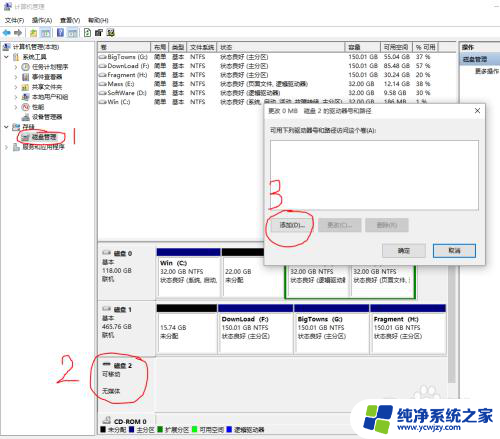
4.回到设备管理器。。。。
选择那个便携设备的子项目。。。。==你的可能不是便携设备 就是第2步中出现的那些东西 属于设备之类的==
右击后 先卸载。。。。
之后再随便再某个东西上右击选择 扫描检测硬件改动。。。。
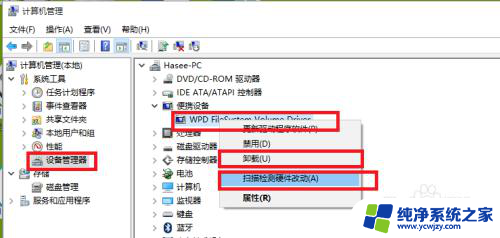
以上是关于win10 读卡器的全部内容,如果有遇到相同情况的用户,可以按照小编提供的方法来解决。